Warstwy w wizualizacji usługi Power BI Azure Maps
W wizualizacji Azure Maps usługi Power BI dostępne są dwa typy warstw. Pierwszy typ koncentruje się na renderowaniu danych przekazywanych do okienka Pola wizualizacji i składa się z następujących warstw. Wywołajmy te warstwy renderowania danych.
Warstwa bąbelkowa
Renderuje punkty jako skalowane okręgi na mapie.
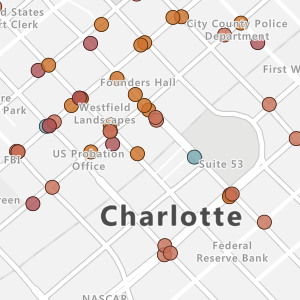
Warstwa kolumny 3D
Renderuje punkty jako kolumny 3D na mapie.
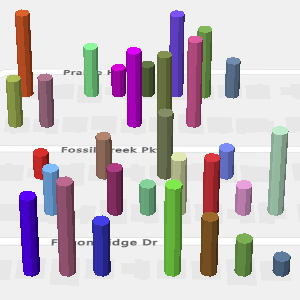
Wypełniona warstwa mapy
Wyświetla wizualizację, aby pokazać różnice w wartościach w lokalizacji geograficznej lub regionie.
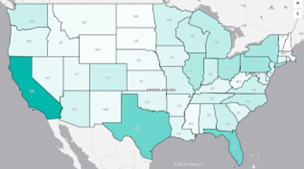
Warstwa mapy cieplnej
Pokazuje dane "hot spoty" na mapie.
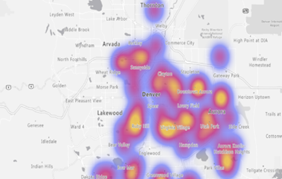
Drugi typ warstwy łączy dodatkowe zewnętrzne źródła danych, aby mapować, aby zapewnić więcej kontekstu i składa się z następujących warstw.
Warstwa referencyjna
Nakładaj przekazany plik GeoJSON na mapę.
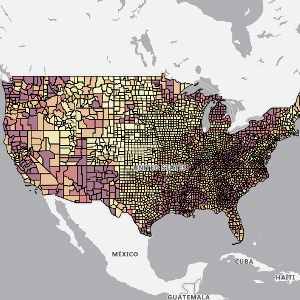
Warstwa kafelka
Nakładanie niestandardowej warstwy kafelka na wierzchu mapy.

Warstwa ruchu
Nakładaj informacje o ruchu w czasie rzeczywistym na mapie.
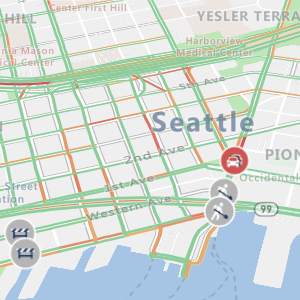
Wszystkie warstwy renderowania danych i warstwa Kafelek mają opcje minimalnych i maksymalnych poziomów powiększenia, które są używane do określania zakresu poziomów powiększenia, na których powinny być wyświetlane te warstwy. Te opcje umożliwiają używanie jednej warstwy renderowania na jednym poziomie powiększenia i przejście do innej warstwy renderowania na innym poziomie powiększenia.
Te warstwy można również umieścić względem innych warstw na mapie. Gdy jest używanych wiele warstw renderowania danych, kolejność dodawania ich do mapy określa ich względną kolejność warstw, gdy mają tę samą wartość pozycji warstwy .
Ogólne ustawienia warstwy
Ogólna sekcja warstwy okienka Format to typowe ustawienia dotyczące warstw połączonych z zestawem danych usługi Power BI w okienku Pola (warstwa bąbelkowa, warstwa kolumny 3D).
| Ustawienie | Opis |
|---|---|
| Niezaznaczone przezroczystość | Przezroczystość kształtów, które nie są zaznaczone, po wybraniu jednego lub większej liczby kształtów. |
| Pokaż zera | (Przestarzałe) Określa, czy punkty o wartości rozmiaru zero powinny być wyświetlane na mapie przy użyciu minimalnego promienia. |
| Pokaż wartości ujemne | (Przestarzałe) Określa, czy należy wykreślić wartość bezwzględną wartości ujemnych rozmiaru. |
| Minimalna wartość danych | Minimalna wartość danych wejściowych do skalowania względem. Dobre dla wycinków odstających. |
| Maksymalna wartość danych | Maksymalna wartość danych wejściowych do skalowania względem. Dobre dla wycinków odstających. |
Uwaga
Wycofanie ustawień warstwy ogólnej
Ustawienia warstwy Ogólne pokaż zera i Pokaż ujemne wartości w usłudze Power BI zostały przestarzałe od wersji usługi Power BI z września 2023 r. Nie można już tworzyć nowych raportów przy użyciu tych ustawień, ale istniejące raporty będą nadal działać. Zaleca się uaktualnienie istniejących raportów. Aby podwyższyć poziom do nowej właściwości skalowania zakresu , wybierz odpowiednią opcję na liście rozwijanej Skalowanie zakresu :
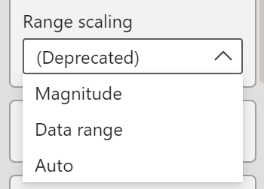
Aby uzyskać więcej informacji na temat opcji skalowania zakresu, zobacz Skalowanie zakresu w tabeli właściwości artykułu Dodawanie warstwy bąbelkowej .
Następne kroki
Zmień sposób wyświetlania danych na mapie:
Dodaj więcej kontekstu do mapy: